ppt制作幻灯片的时候,想要隐藏一些图片或者文字,该怎么隐藏呢?下面我们就来看看详细的教程。
1、打开一个ppt模板,点击“开始”选项,如图
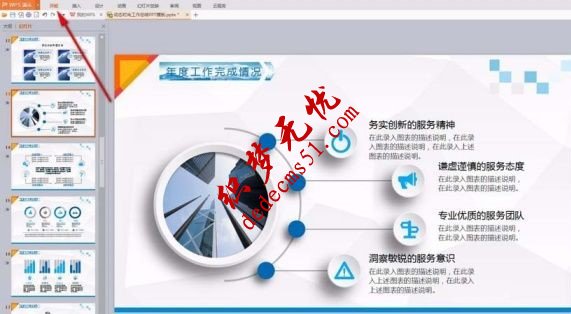
2、在“开始”菜单中点击“选择窗口”选项,出现如图所示操作框
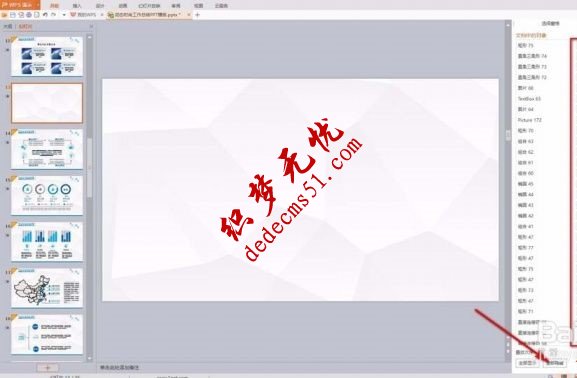
3、点击右下角“全部隐藏”,可将幻灯片中的所有元素隐藏。

4、右侧“选择窗口”操作框中的对象与幻灯片中对象一一对应。可单独对任意一个隐藏或显示

5、当制作动画时,如果隐藏幻灯片中全部元素,动画操作框各对象也会被隐藏
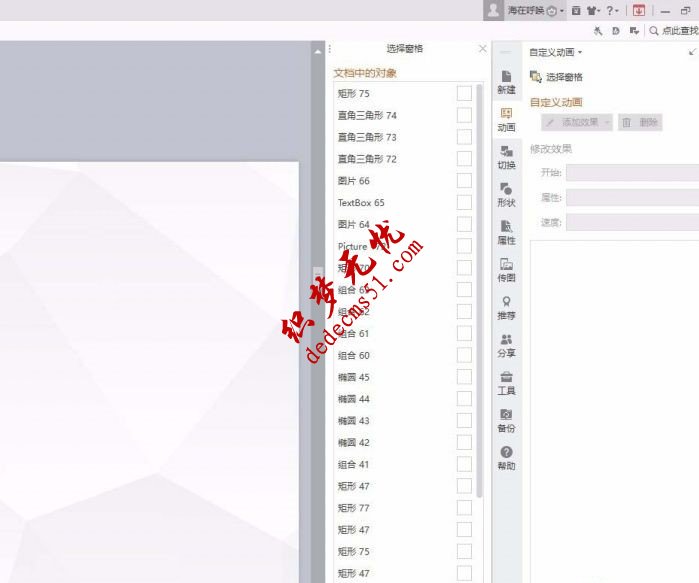
版权声明: 本站资源均来自互联网或会员发布,如果侵犯了您的权益请与我们联系,我们将在24小时内删除!谢谢!
转载请注明: ppt怎么设置暂时隐藏图片